Знакомство с надстройками
В этой главе...
> Что же такое надстройки
> Правила использования надстроек
> Установка надстроек
> Управление надстройками
Представьте себе, что QuarkXPress — это не настольная издательская система, а дом, в котором находится всего одна комната. Этот дом расположен рядом с другими такими же домами. Представьте также, что сосед справа любит очень громко слушать музыку, а сосед слева часто проводит шумные вечеринки. Вы же увлекаетесь выращиванием орхидей.
Подобно этому, каждый пользователь QuarkXPress имеет собственные увлечения и интересы. Как и люди, живущие в одинаковых домах, дизайнеры редко бывают довольны стандартными возможностями QuarkXPress. Например, один дизайнер может использовать QuarkXPress для подготовки школьной стенгазеты, второй — очень сложной цветной рекламы для размещения в журнале мод.
Создатели QuarkXPress всегда прислушивались к пожеланиям клиентов, поэтому хорошо понимают, что каждый пользователь программы по-своему уникален. Программа изначально была спроектирована так, чтобы ее возможности можно было дополнять и расширять с помощью надстроек. Надстройки — это специальные дополнительные программы, предназначенные для решения специализированных задач. Надстройки для QuarkXPress (как для Windows, так и для Macintosh) разрабатывает как компания Quark, так и сторонние компании.
Чтобы понять, для чего требуются надстройки, предположим, что вам необходимо добавить к текстовым блокам тени, а к надписям — свечение. Конечно, можно потратить около тысячи долларов на приобретение сложнейшей программы редактирования изображений, а затем импортировать в QuarkXPress готовые изображения (теряя при этом возможность их редактирования). А можно приобрести гораздо более дешевую надстройку QuarkXPress, чтобы получить те же результаты. При этом также следует учитывать и требования сервисных бюро, если вы обращаетесь к ним, чтобы напечатать документ.
Подготовка к работе
Рекомендуем использовать несколько надстроек при каждом запуске QuarkXPress. Если вы сами устанавливали QuarkXPress 6, указав выборочный вариант инсталляции, то, наверное, обратили внимание, что надстройки QuarkXPress можно было не устанавливать. (При установке надстроек определяются дополнительные модули, которые начинают работать при запуске QuarkXPress.)
Установка надстроек вместе с QuarkXPress
При выборочной установке вам предоставляется возможность инсталлировать дополнительные модули, поставляемые вместе с QuarkXPress. Если воспользоваться этим типом установки и отметить все надстройки, перечисленные в списке, то около 25 файлов надстроек будет размещено в папке Xtensions, находящейся в корневой папке QuarkXPress (рис. 10.1). Среди надстроек, возможно, есть такие, которые, никогда не будут применяться (например, Jabberwocky, предназначенная для импортирования псевдотекста). Однако встречаются и чрезвычайно полезные функции (например, индексирование и экспортирование HTML-данных).
Определение загружаемых надстроек
Когда QuarkXPress загружается, появляется диалоговое окно QuarkXPress Environment, показанное на рис. 10.2. Оно открывает просмотр модулей, загружаемых вместе с программой. Это рабочие надстройки, обеспечивающие QuarkXPress дополнительными возможностями. Способ отображения диалогового окна Environment в QuarkXPress зависит от используемой вами платформы.
IS Mac OS. Нажмите клавишу <Option> и из меню QuarkXPress выберите команду About QuarkXPress. s Windows. Нажмите клавишу <Alt> и выберите Help^About QuarkXPress.
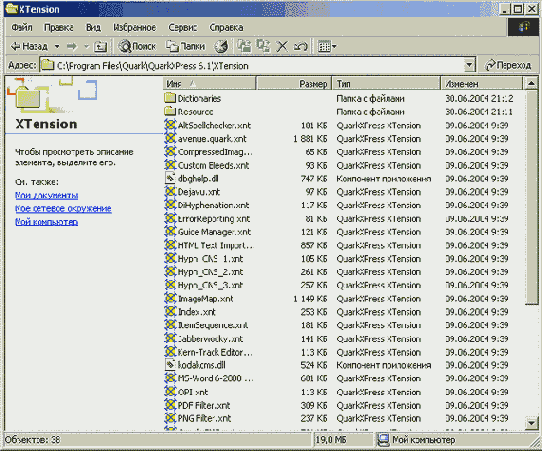
Рис. 10.1. После установки QuarkXPress в папку Xtension корневой папки помещаются все выбранные надстройки
Чтобы увидеть, какие надстройки загружены, запустите средство XTensions Manager из меню Utilities. Отмеченные в списке Enable надстройки являются активными (загруженными) в текущий момент. Вместе с QuarkXPress 6 поставляются следующие надстройки.

Рис. 10.2. Диалоговое окне QuarkXPress Environment avenue.quark. Эта надстройка раньше была отдельным программным продуктом. Она позволяет создателям Web-страниц преобразовывать содержимое файлов QuarkXPress в формат XML (extensible Markup Language — расширяемый язык разметки), который широко используется сейчас в системах управления Web-данными. Compressed Image Import. Данная надстройка позволяет импортировать сжатые файлы TIFF. Custom Bleeds. Эта надстройка позволяет изображениям выходить за границы страницы. Dejavu. Надстройка, позволяющая программе вести список проектов, которые открывались раньше. EPS Preview. Эта надстройка позволяет создавать изображения для предварительного просмотра импортированных изображений EPS. Full Res Preview. Данная надстройка позволяет QuarkXPress 6 отображать импортированные растровые изображения с максимальным разрешением. Для того чтобы эта функция оказалась доступной, следует зарегистрировать QuarkXPress. Guide Manager. Эта надстройка отвечает за управление направляющими. HTML Text Import. Надстройка, отвечающая за импорт файлов в формате HTML. Hyph_CNS_1, Hyph_CNS_2 и Hyph_CNS_3. Эти надстройки отвечают за использование правил переноса. ImageMap. Позволяет в документах, предназначенных для размещения в Web, создавать карты изображе/шп (активные области изображения, снабженные гиперссылками). Данная функция заимствована у программы Quarklinmedia, предназначенной для создания динамических Web-страниц. Index."Эта надстройка позволяет создавать предметные указатели. Item Sequence позволяет управлять последовательностью отображения элементов в Web-документах. Функция заимствована у программы Quarklmmedia, предназначенной для создания динамических Web-страниц. Kern-Track Editor. Эта надстройка позволяет задавать параметры трекинга и кернинговых пар. MS-Word 6-2000 Filter. Надстройка, отвечающая за импорт файлов Microsoft Word.
Несмотря на свое название, эта надстройка также поддерживает работу с последними версиями Word для Windows XP и Mac OS.
OPI. Данная надстройка позволяет продуктам компании Quark поддерживать
интерфейс Open Prepress Interface (OPI).
При использовании интерфейса OPI файлы с высоким разрешением отправляются на хранение на отдельный сервер, а в файлах QuarkXPress дизайнеры используют версии рисунков с низким разрешением. Во время печати OPI заменяет изображения из документа с низким разрешением изображениями с высоким разрешением. После установки этой надстройки становится доступным диалоговое окно OPI с несколькими вкладками, а в диалоговых окнах управления изображениями появляются соответствующие элементы управления. Поддержка интерфейса OPI существовала и в предыдущих версиях QuarkXPress. В новой надстройке соединены предыдущие функции и несколько новых.
PDF Filter. Эта надстройка позволяет импортировать файлы PDF. S PNG Import. Данная надстройка позволяет импортировать в QuarkXPress
изображения в формате PNG, который часто используется в Web.
Quark CMS. Надстройка, отвечающая за управление цветом.
RTF Filter. Эта надстройка позволяет импортировать в QuarkXPress текст в формате RTF (Rich Text Format— расширенный текстовый формат). Данный формат разработан корпорацией Microsoft в качестве межплатформенного текстового формата, который поддерживает целый ряд функций форматирования, таких как выделение полужирным шрифтом и замена шрифтов.
Scissors. Данная надстройка обеспечивает работу одноименного инструмента.
Scripts. Эта надстройка (только для платформы Macintosh) обеспечивает быстрый доступ к сценариям Apple, которые хранятся в папке Scrips, вложенной в корневую папку QuarkXPress.
WordPerfect Filter. Эта надстройка позволяет импортировать и экспортировать файлы WordPerfect.
XML Import. Данная надстройка позволяет импортировать файлы XML.
XPress Tags Filter. Позволяет импортировать и экспортировать те файлы в формате XPress Tags, которые содержат специальные коды QuarkXPress.
Кроме того, в программу включены бесплатные надстройки, которые долгое время находились на Web-узле компании Quark. Они перечислены ниже.
Jabberwocky. Эта надстройка помещает в текстовый блок случайный набор
знаков.
Shape of Things. Надстройка, обеспечивающая работу инструмента Starburst.
Super Step and Repeat Эта надстройка сообщает QuarkXPress, сколько сделать копий одного элемента и как эти копии разместить.
Type Tricks. Данная надстройка позволяет вводить дроби и вставлять символы валюты.
Поскольку компания Quark постоянно работает над улучшениями программы, в QuarkXPress доступно намного больше надстроек, чем в предыдущих версиях программы.
Установка дополнительных надстроек
При загрузке из Web или покупке новых надстроек все, что нужно сделать, это перетащить файл в папку XTensions, находящуюся в корневой папке QuarkXPress. В некоторых коммерческих продуктах вы найдете программы установки, которые автоматически размещают надстройки в папку XTensions. (Такие программы часто устанавливают в папку System в Mac OS или Windows другие файлы.) В любом случае, если QuarkXPress запущена, ее следует перезапустить, чтобы подгрузить надстройки и воспользоваться ими в работе. Для отключения надстройки переместите ее в папку XTension Disabled или выберите команду Utilities1^XTensions Manager
Разработчики надстроек часто предоставляют демонстрационные версии своих продуктов на компакт-дисках (раздают на выставках или рассылают по электронной почте) и на своих Web-узлах. Иногда это полные версии надстроек с ограничением использования по времени. В других случаях они изменяют саму QuarkXPress на демонстрационную версию, в которой нельзя сохранять или печатать оригиналы. Поработав с такими надстройками, отключите их, чтобы вернуть QuarkXPress в обычный режим. Подробные сведения о надстройках вы найдете на нашем Web-узле: www. QXCentral. com.
В QuarkXPress 6 нельзя запустить надстройки, написанные для предыдущих версий QuarkXPress. Надстройки, поставляемые с QuarkXPress, уже обновлены до новой версии. Чтобы обновить надстройки независимых производителей, обратитесь к ним в отдел поддержки.
Исправление ошибок при загрузке надстроек
Если определенные надстройки не загружаются при запуске, то появится предупреждение с их списком. Щелкните на названии надстройки (чтобы узнать возможную причину) и на кнопке About (чтобы получить дополнительную информацию о настройке, например, узнать версию и разработчика). В окне предупреждения XTension Loading Error (Ошибки загрузки надстройки) доступны следующие кнопки:
Ignore (Игнорировать). Щелкните на этой кнопке, чтобы запустить QuarkXPress
без загрузки надстроек, перечисленных в списке.
Manager (Диспетчер надстроек). Щелкните на этой кнопке, чтобы отобразить диалоговое окно XTension Manager, в котором можно изменить текущий набор надстроек или создать новый.
Don't show this dialog again (He показывать больше это окно). Выберите этот параметр, чтобы больше не выводить предупреждение, если при запуске QuarkXPress возникают проблемы с загрузкой надстроек.
Управление надстройками
Чтобы облегчить управление загружаемыми надстройками и при этом не перемещать файлы из папки в папку, QuarkXPress предлагает воспользоваться менеджером надстроек. В настройках этого диалогового окна указывается поведение менеджера надстроек и предоставляется возможность просматривать надстройки, которые загружаются каждый раз при запуске QuarkXPress.
Настройка параметров средства XTensions Manager
Параметры средства XTensions Manager относятся к группе параметров приложения. Это значит, что они являются стандартными настройками для всей программы. Если внести изменения в свойства менеджера надстроек (независимо от того, открыт документ в окне программы или нет), то эти изменения вступят в силу при следующем запуске QuarkXPress. Чтобы ознакомиться со свойствами менеджера надстроек, выберите команду Edit«=> Preferences (QuarkXPress^Preferences) или нажмите комбинацию клавиш <Ctrl+Alt+ Shift+Y> (<Option+Shift+
Настройте свойства менеджера надстроек с помощью следующих параметров.
is Always (Всегда). Выберите переключатель Always (Всегда), чтобы диалоговое окно XTensions Manager открывалось каждый раз при запуске QuarkXPress.

Рис. 10.3. Окно средства XTensions Manager можно открывать каждый раз при запуске QuarkXPress, при добавлении или удалении файлов из папки XTension илу при появлении сооб-гцения об ошибке загрузки надстройки
Этот параметр используется в сервисных бюро и других организациях, которые работают с документами клиентов. Если окно XTensions Manager открыто, можно загрузить, создать или изменить определенный набор надстроек, а также включить или отключить отдельные надстройки в текущем наборе.
When (По условию). Выберите переключатель When (По условию), если требуется, чтобы диалоговое окно XTensions Manager открывалось при определенных условиях, задаваемых двумя другими параметрами.
XTensions" Folder Changes (Изменится положение папки "XTensions").
Установите этот флажок, чтобы открывать XTensions Manager, если надстройки были добавлены или удалены из каталога XTension с момента последнего запуска QuarkXPress.
Error Loading Xtensions Occurs (Ошибка загрузки надстроек). Установите этот флажок, чтобы открыть XTensions Manager, если при запуске QuarkXPress возникают проблемы с загрузкой надстроек.
Использование средства XTensions Manager
Независимо от того, сколько надстроек загружается вместе с QuarkXPress, вероятно, не все они понадобятся вам при каждом использовании QuarkXPress. He все пользователи, работающие с QuarkXPRess, обращаются к одним и тем же надстройкам. Вместо того, чтобы загружать ненужные надстройки, воспользуйтесь окном XTensions Manager, чтобы создать загрузочные наборы надстроек. Некоторые пользователи QuarkXPress могут использовать средство XTensions Manager, чтобы создать отдельные наборы для дизайна страницы, редактирования и коррекции пробных оттисков. Рабочая группа может создать загрузочный набор для каждого класса пользователей QuarkXPress. Например, художник, создающий макеты, может воспользоваться набором дизайнерских и типографских надстроек, а редактору текста потребуется другой набор со специфическими возможностями.
Изменение списка загружаемых надстроек
Когда потребуется изменить список загружаемых надстроек, из меню Utilities (Утилиты) выберите команду XTensions Manager (Диспетчер надстроек).
Для загрузки надстройки щелкните в столбце Enable, чтобы установить флажок напротив ее названия (рис. 10.4).

Рис. 10.4. Диалоговое окно XTensions Manager
Чтобы отключить надстройку, щелкните в столбце — так вы сбросите флажок. Щелкните на кнопке ОК, чтобы закрыть диалоговое окно XTensions Manager, затем перезапустите QuarkXPress, чтобы внесенные изменения вступили в силу.
Использование наборов надстроек
Для работы с определенными проектами или клиентами, требующими конкретных надстроек, задайте соответствующие наборы для любых видов работ. Затем выберите эти наборы из меню Set (Набор) диалогового окна XTensions Manager, щелкните на кнопке ОК и перезапустите QuarkXPress, чтобы подгрузить указанные надстройки. В QuarkXPress предлагаются следующие стандартные наборы.
No Set (Без набора). Действительно, это не совсем набор, а только параметр меню Set. Выберите его, чтобы включить или отключить надстройки "на лету", не используя и не изменяя набор. Аll XTensions Enabled (Все надстройки). Выберите этот параметр, чтобы переместить все надстройки из папки XTensions Disabled в папку XTensions; все надстройки в списке отмечены. All XTensions Disabled (Отключить надстройки). Выберите этот параметр, чтобы достичь противоположного результата: все надстройки переместятся из папки XTensions в папку Xtensions Disabled; ни одна надстройка в списке не будет отмечена.Для создания набора надстроек выполните следующие действия.
1. Выберите команду Utilities^XTensions Manager (Утилиты Диспетчер надстроек).
2. Активизируйте надстройки, которые должны присутствовать в наборе, и отключите остальные.
3. Щелкните на кнопке Save As (Сохранить как).
4. В диалоговом окне Save As (Сохранить как) задайте название набора в соответствии с его содержимым, именем клиента или именем проекта, для которого этот набор предназначен.
5. Щелкните на кнопке Save (Сохранить), чтобы сохранить набор. Он будет добавлен в меню Set и загружен при следующем запуске QuarkXPress.
6. Щелкните на кнопке ОК, чтобы закрыть диалоговое окно XTensions Manager (Диспетчер надстроек) и сохранить настройки в файле XPress Preferences.
7. Перезапустите QuarkXPress для загрузки нового набора.
Кнопки Import (Импорт) и Export (Экспорт) в диалоговом окне XTensions Manager (Диспетчер надстроек) позволяют использовать наборы совместно с другими пользователями. Экспортированные наборы содержат информацию только о надстройках в наборе, а не копии надстроек.
Внимательность при работе с надстройками
В новой версии QuarkXPress возможность настраивать параметры надстроек, включать и отключать их с помощью средства XTensions Manager упрощает контроль над ними. В приведенном ниже списке изложены потенциальные проблемы, связанные с использованием надстроек. -
Некоторые надстройки, часто называемые необходимыми, следует загружать каждый раз, когда вы открываете документ QuarkXPress, созданный при этих подключенных надстройках. Если при создании документа используются надстройки, то не забудьте подключить их перед тем, как отправить документ в сервисное бюро или в типографию. Некоторые разработчики надстроек предлагают бесплатно распространяемые демонстрационные версии своих программных продуктов. Демонстрационные версии надстроек позволяют открывать документы, созданные в полной версии надстроек, но их функциональность весьма ограничена. Вы можете столкнуться с проблемами несовместимости при запуске определенных комбинаций надстроек. Теоретически, если все надстройки разработаны корректно, то они должны безупречно работать совместно с любыми другими надстройками. Но на самом деле проблемы все же возникают. Если при работе с QuarkXPress вы получаете необъяснимые результаты, обратите внимание на совместимость надстроек. К сожалению, для выявления подобных проблем не существует определенных инструментальных средств. Рекомендуем поочередно отключить - подозрительные надстройки, пока проблема не будет решена. Также следует своевременно обновлять надстройки. Многие разработчики надстроек предлагают бесплатное обновление и исправление ошибок на своих Web-узлах. Такие узлы следует периодически посещать, чтобы обновить версию надстройки.Приобретение надстроек
Наилучшим способом получения информации о надстройках, их обновлениях и покупке новых является Web. В Internet вы найдете огромное количество информации о настольных издательских системах, QuarkXPress и надстройках.
Выполните поиск по словам QuarkXPress и XTensions на выбранном поисковом узле; затем просмотрите одну за одной найденные ссылки. Или сразу начните с адреса www.QXCentral.com (это адрес Web-узла, на котором представлены дополнительные материалы к настоящей книге). (В данном случае речь идет о дополнительных материалах к англоязычной версии книги. — Прим. ред.) Кроме того, можно обратиться к Web-узлу компании Quark, которая иногда размещает обновления надстроек и бесплатные их версии (www. quark. com).
